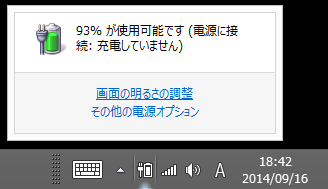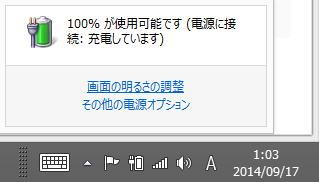ドッキングステーション の つなぎかた
パッと見ると、上から差し込むように、見えますが、以下のつなぎ方が正しいです。斜めから差し入れないようにしましょう。
1.ドッキングステーション の左右の耳を開いて
2.中央にSurface Pro 3を置きます
3.左右を閉じます
ドッキングステーション に 接続したけど 充電されない
接続しても、以下の表示の場合はSurface Pro 3を以下の順でアップデートしてください。
おそらくですが、購入直後状態のSurface Pro 3には、ドッキングステーションの電源管理のファームウェアがアップデートされていない事が原因と思われます。
解決方法
1.Surface Pro 3を単体で電源に接続して、バッテリが十分である事を確認してください。
2.Windows Updateを実行します
3.繰り返し、更新がなくなるまでアップデートを行い最新の状態にしてください。
4.ドッキングステーションに接続して、充電が開始されることを確認してください。
5.以下の表示になればOKです。
謝意
手に入れた喜びのあまり基本を忘れてアップデートもする前につないだのが、始まりで・・・マイクロソフトのSurfaceサポートの方にTELしてしまいました。
発売されたばかりのインシデントとの事もあり、資料の少ない中、ご対応いただいた中のサポートスタッフの皆様・・・すいません、無事に自己解決しました。
「Pro2のドックでも似たようなケースが過去あったんですよね」・・・との、ヒントで私もこの解決に至りました。
というわけで、感謝の意を込めて、この件ではまる人が少なくなりますように・・・